Hướng dẫn sử dụng iPad Pro mới ra không có nút Home
2 mẫu iPad Pro mới 11 và 12,9 inch đều đi theo xu hướng tràn viền và không có nút Home, trông giống như chiếc iPhone X cỡ lớn và cũng kế thừa, phát huy các thao tác cảm ứng từ iPhone X.
Vừa qua trong sự kiện ở New York, Apple đã ra mắt hàng loạt sản phẩm mới mà nổi bật trong số đó là các mẫu iPad Pro mới với kích thước màn hình lần lượt là 11 inch và 12,9 inch. 2 mẫu iPad Pro này đều đi theo xu hướng tràn viền và không có nút Home, trông giống như chiếc iPhone X cỡ lớn và cũng kế thừa các thao tác cảm ứng từ iPhone X.
Bên cạnh đó các mẫu iPad Pro mới cũng có hệ thống camera trước tương đương iPhone X, cho khả năng nhận diện khuôn mặt Face ID, dù có vẻ như diện tích của iPad Pro lớn nên không để lại dấu vết của "tai thỏ". Nhìn chung với thiết kế đó, màn hình Liquid Retina của iPad Pro sẽ trở nên hoàn hảo hơn, hơn nữa người dùng có thể lộn máy các hướng vẫn dùng được.
Những mẫu iPad Pro mới chỉ mỏng 5,9 mm, là thiết kế iPad mỏng nhất từ trước đến nay, và có viền vuông khá cứng cáp. Đồng thời iPad Pro mới sử dụng bộ xử lý mang đến hiệu năng và đồ họa khá ấn tượng trong màn trình diễn buổi ra mắt.
Một điểm đáng chú ý nữa là các mẫu iPad Pro mới thay cổng Lightning truyền thống bằng cổng USB-C, từ đó mở rộng khả năng tương thích kết nối với các thiết bị khác. Bút Apple Pencil cũng là điểm nhấn mang lại nhiều tính năng mới cho iPad Pro và được hỗ trợ gắn với iPad Pro bằng nam châm khá hay; ngoài ra còn có bao máy kiêm bàn phím Smart Keyboard Folio.
2 iPad Pro mới đều có các phiên bản dung lượng là 64 GB, 256 GB, 512 GB và 1 TB; iPad Pro 11 inch có giá thấp nhất là 799 USD, còn iPad Pro 12,9 inch có giá thấp nhất là 999 USD. Những mẫu iPad Pro mới này sẽ có mặt trên thị trường từ ngày 7/11.
Hướng dẫn sử dụng iPad Pro 11, 12,9 inch thao tác lướt cảm ứng
Như đã nêu, 2 mẫu iPad Pro mới 11 và 12,9 inch đều đi theo xu hướng tràn viền và không có nút Home, trông giống như chiếc iPhone X cỡ lớn và cũng kế thừa các thao tác cảm ứng từ iPhone X.
Nút Home trước kia có tác dụng đưa chúng ta trở về màn hình chính, nay với các máy iPad Pro mới, chúng ta trở về màn hình chính bằng cách vuốt từ dưới đáy màn hình lên.
Với thao tác mở đa nhiệm để lướt qua những ứng dụng còn đang chạy ngầm trên iPad, nếu như trước kia chúng ta bấm đúp nhanh 2 lần nút Home, thì nay với các máy iPad Pro mới chúng ta vuốt từ dưới đáy màn hình lên rồi giữ giữa chừng một lúc và vuốt sang ngang.
Với thao tác mở đa nhiệm để lướt qua những ứng dụng còn đang chạy ngầm trên iPad, nếu như trước kia chúng ta bấm đúp nhanh 2 lần nút Home, thì nay với các máy iPad Pro mới chúng ta vuốt từ dưới đáy màn hình lên rồi giữ giữa chừng một lúc và vuốt sang ngang.
Vẫn với thao tác vuốt lên nhưng nếu chúng ta dừng ngay một đoạn ngắn thì iPad Pro mới sẽ chỉ mở phần đế ứng dụng, Dock.
Vẫn với thao tác vuốt lên nhưng nếu chúng ta dừng ngay một đoạn ngắn thì iPad Pro mới sẽ chỉ mở phần đế ứng dụng, Dock.
Và để duyệt đa nhiệm trên các máy iPad Pro mới chúng ta cũng có thể vuốt sang trái sang phải ở dưới đáy màn hình.
Và để duyệt đa nhiệm trên các máy iPad Pro mới chúng ta cũng có thể vuốt sang trái sang phải ở dưới đáy màn hình.
Và một thao tác quan trọng nữa, trước kia chúng ta mở trung tâm kiểm soát Control Center bằng cách vuốt từ dưới đáy màn hình lên, nhưng nay với các máy iPad Pro mới thao tác này đã dùng để trở về màn hình chính. Vì thế với các máy iPad Pro mới, thao tác mở Control Center là vuốt từ góc trên bên phải màn hình xuống.
Trước kia chúng ta mở trung tâm kiểm soát Control Center bằng cách vuốt từ dưới đáy màn hình lên, nhưng nay với các máy iPad Pro mới thao tác này đã dùng để trở về màn hình chính. Vì thế với các máy iPad Pro mới, thao tác mở Control Center là vuốt từ góc trên bên phải màn hình xuống.
Tính năng chia sẻ ảnh 3D trên Facebook đang nhận được sự chào đón nhiệt tình từ người dùng. Làm thế nào để chụp và...

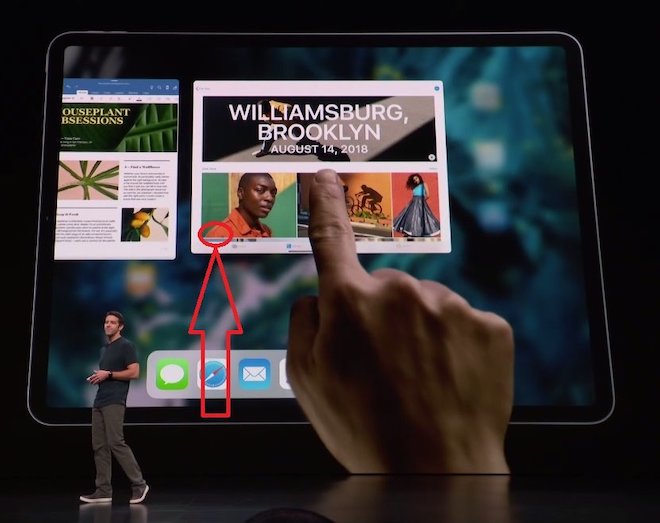
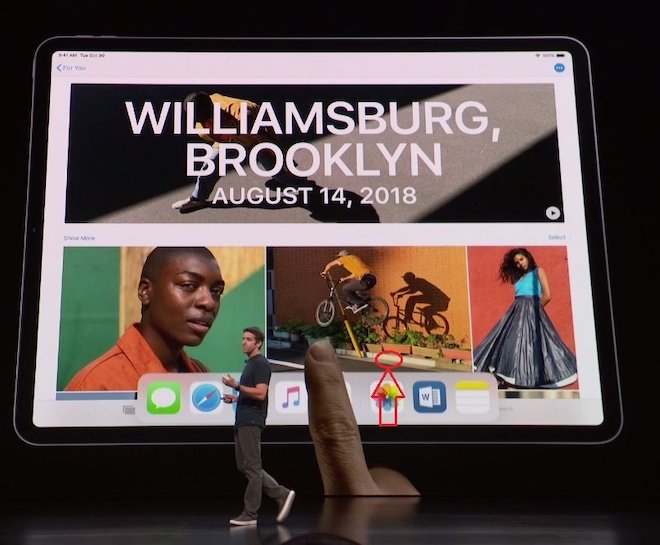
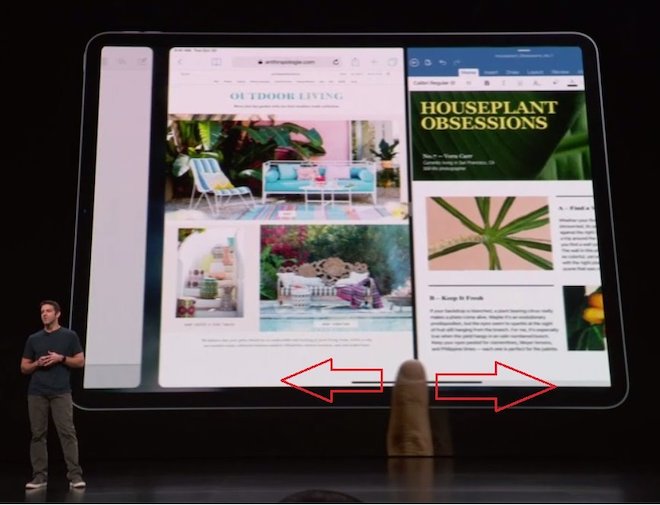

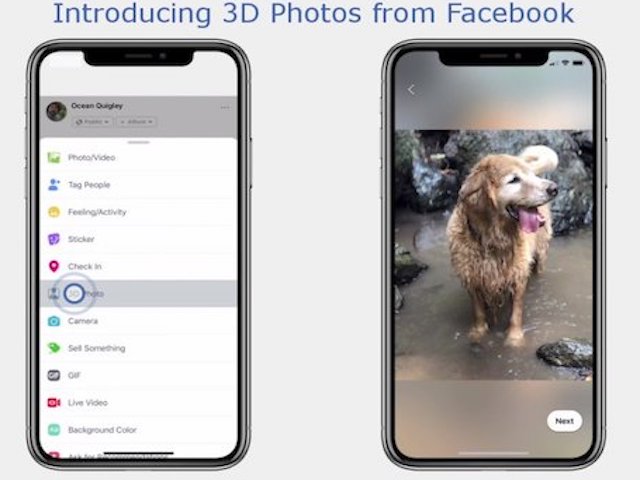

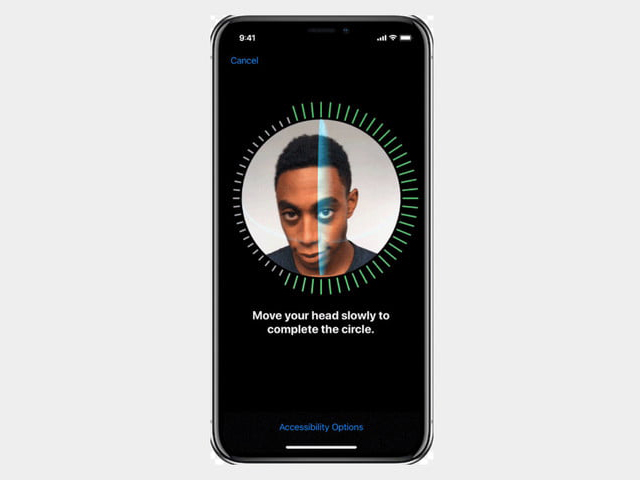
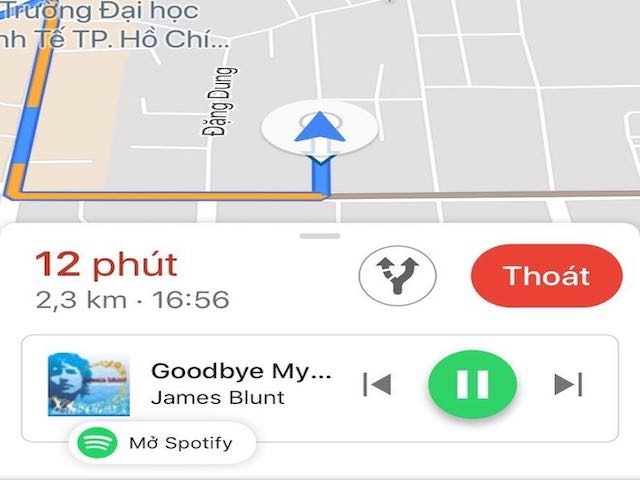
![Công nghệ thông tin - [Infographic] Hướng dẫn chuyển toàn bộ SĐT 11 số trong danh bạ thành 10 số](https://icdn.24h.com.vn/upload/4-2018/images/2018-10-10/1539170900-234-chuyen-doi-10-so-04-1539170850-width640height480.jpg)










